Cara menetapkan semula kata laluan pengguna admin admin jenkins
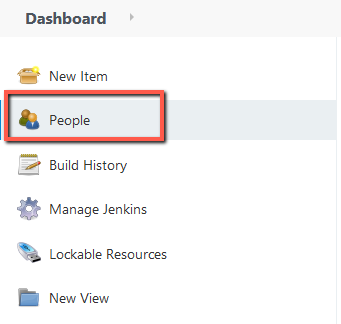
- 3750
- 1009
- Jerome Quitzon
Jenkins adalah pelayan automasi sumber terbuka yang popular yang digunakan secara meluas untuk integrasi berterusan dan penghantaran berterusan (CI/CD) dalam pembangunan perisian. Sebagai pentadbir sistem, anda mungkin perlu menetapkan semula kata laluan admin Jenkins jika anda telah kehilangan atau melupakannya.
Dalam tutorial ini, kita akan belajar bagaimana untuk menetapkan semula kata laluan admin jenkins dalam beberapa langkah mudah.
Langkah untuk menetapkan semula kata laluan admin jenkins
Ikuti langkah di bawah untuk memulihkan akses akaun admin ke portal Jenkins.
- Lumpuhkan keselamatan semasa - Pertama sekali, log masuk ke pelayan Jenkins anda dan edit fail konfigurasi Jenkins (/var/lib/jenkins/config.XML) dalam editor teks kegemaran anda:
sudo vim/var/lib/jenkins/config.XMLLumpuhkan keselamatan dengan menukar
'Menggunakan keselamatan'nilai tag ke "salah".
Simpan fail anda dan tutupnya. Pengguna VIM menekan
'ESC'butang kemudian ketik': wq!'dan memukul Masukkan Untuk menyimpan fail. - Sapukan perubahan - Mulakan semula perkhidmatan Jenkins untuk menerapkan perubahan.
sudo systemctl mulakan semula jenkinsSetelah memulakan semula pastikan perkhidmatan Jenkins berjalan dengan
'Sudo Systemctl Status Jenkins'perintah. - Akses Jenkins sebagai pengguna tanpa nama - Sekali lagi mengakses Jenkins dalam penyemak imbas web, ia akan mengarahkan anda ke papan pemuka tanpa meminta pengesahan. Anda akan dilog masuk sebagai pengguna tanpa nama kepada Jenkins.
- Di bawah papan pemuka, pergi ke
'Orang'pilihan seperti yang dilihat di bawah imej: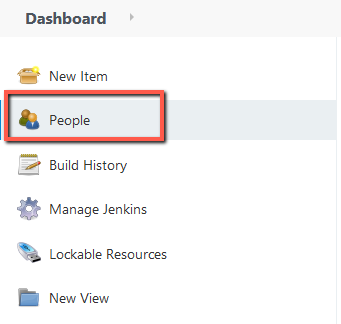 Klik butang "Orang"
Klik butang "Orang" - Padam akaun admin - Pilih akaun pengguna admin untuk memadam. Kemudian klik
"Padam"butang ke Detele akaun yang dipilih: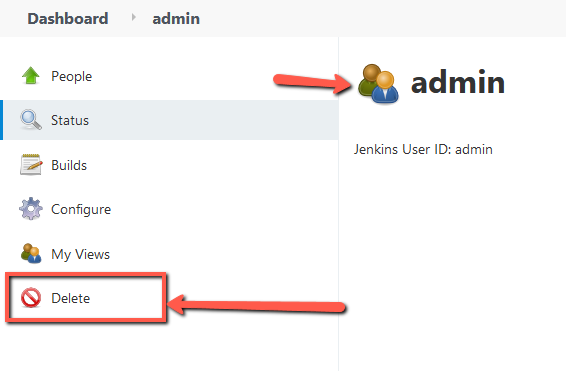 Padam akaun admin
Padam akaun adminKlik
"Ya"Untuk mengesahkan penghapusan akaun. Sahkan Padam Akaun
Sahkan Padam Akaun - Dayakan keselamatan lagi - Sekarang apabila anda memadamkan pengguna pentadbir lama. Untuk menetapkan semula semua pilihan keselamatan, pergi ke
"Jenkins"->"Urus Jenkins"pilihan dalam senarai pilihan sebelah kiri. Sekarang klik pada "Konfigurasikan keselamatan global" pilihan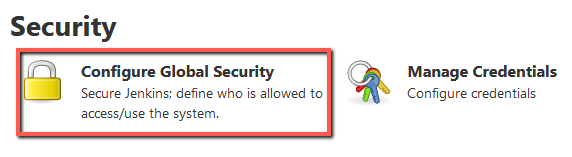 Pergi ke pilihan keselamatan global.
Pergi ke pilihan keselamatan global.Anda akan melihat semua pilihan di bawah, lakukan semua perubahan di bawah yang disebutkan di halaman ini
- Dayakan "Dayakan Keselamatan" pilihan.
- Dalam pilihan Realm Security pilih "Pangkalan Data Jenkins Sendiri"
- Pastikan untuk nyahtanda "Benarkan pengguna mendaftar" Pilihan di bawah pilihan "Jenkins Own Database".
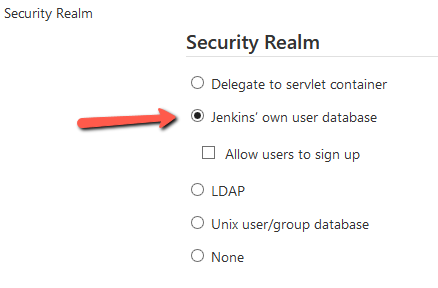 Pilih "Pangkalan Data Pengguna Jenkin"
Pilih "Pangkalan Data Pengguna Jenkin"Dan
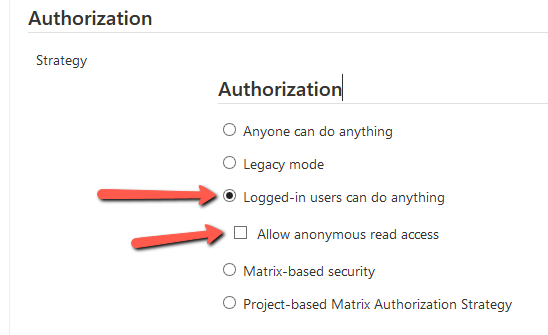 Log masuk pengguna boleh melakukan apa sahaja
Log masuk pengguna boleh melakukan apa sahaja - Simpan perubahan - Simpan semua perubahan yang dibuat di atas.
- Buat akaun admin - Anda akan dialihkan ke "Buat Pengguna Admin Pertama". Masukkan semua butiran yang diperlukan untuk membuat akaun pentadbir baru.
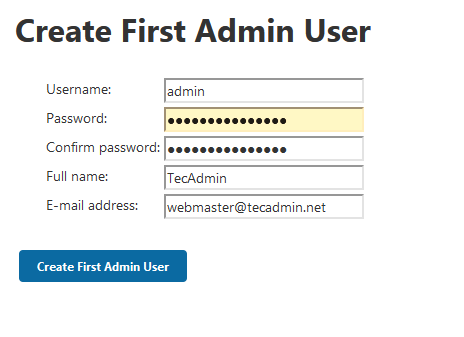 Buat pengguna admin baru di Jenkins
Buat pengguna admin baru di Jenkins - Log masuk sebagai pengguna pentadbir baru - Sekarang, anda boleh mengakses papan pemuka Jenkins anda menggunakan akaun admin yang baru dibuat.
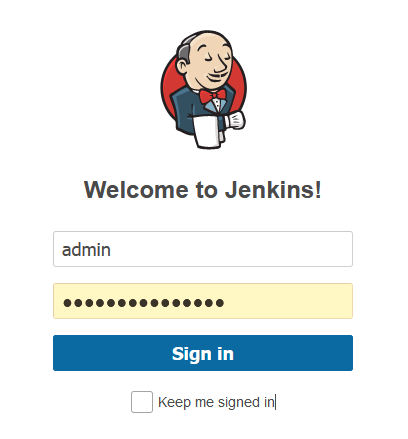 Log Masuk Jenkins Admin Dashboard
Log Masuk Jenkins Admin Dashboard - Semua selesai
Kesimpulan
Dalam tutorial ini, kami belajar cara menetapkan semula kata laluan admin jenkins dalam beberapa langkah mudah. Kami berharap tutorial ini telah membantu anda memahami cara menetapkan semula kata laluan admin Jenkins dan bahawa anda kini dapat mengakses contoh Jenkins anda. Sekiranya anda mempunyai pertanyaan atau memerlukan bantuan lanjut, jangan ragu untuk bertanya.

